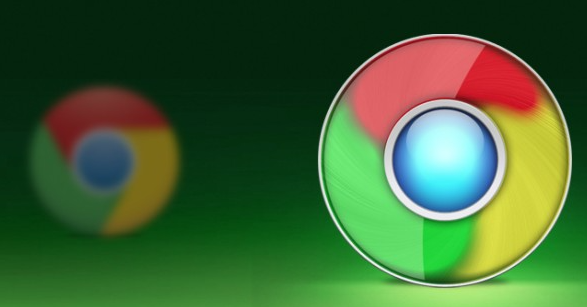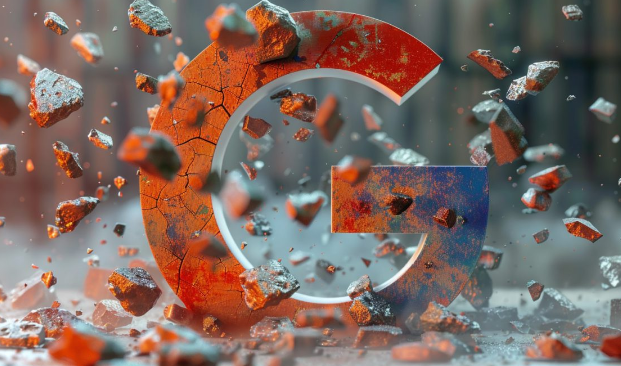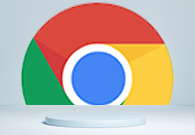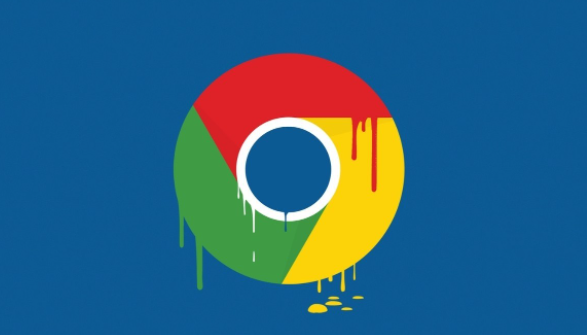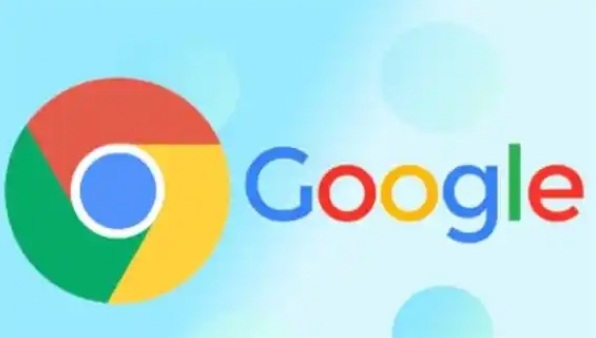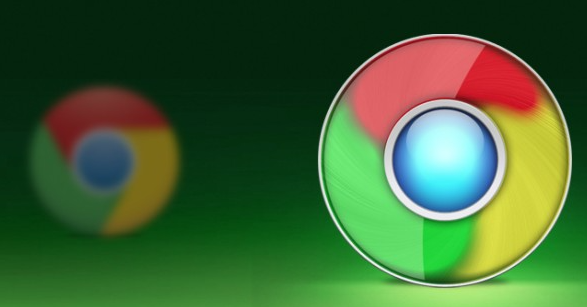
Google Chrome浏览器
下载视频缓存提取及转换技巧
1. 缓存文件定位与提取
- 打开文件资源管理器,进入Chrome缓存目录(路径:`C:\Users\[用户名]\AppData\Local\Google\Chrome\User Data\Default\Cache`)。缓存文件默认无扩展名,需通过文件大小排序(视频文件通常较大),找到目标文件后复制到其他位置。
- 将缓存文件扩展名改为`.flv`或`.mp4`(需根据原视频格式尝试),使用VLC或PotPlayer等播放器测试能否正常播放。若无法播放,可能是缓存文件不完整或加密导致。
2. 在线工具转换格式
- 访问“迅捷视频转换器”等网站,点击“上传文件”选择提取的缓存视频。设置目标格式(如MP4),调整
分辨率、码率等参数后点击“开始转换”。转换完成后下载文件至本地。注意部分网站对文件大小有限制(如单次不超过2GB)。
3. 专业软件批量处理
- 安装Format Factory工具,添加缓存视频文件,选择输出格式(如MP4)及保存路径。点击“开始转换”,软件自动完成转码并保留原始画质。支持多文件批量操作,适合处理大量缓存视频。
4. 浏览器扩展自动转换
- 安装“Video Converter”
扩展程序,在设置中取消“询问保存位置”选项,强制下载的视频自动转为指定格式(如WebM转MP4)。需提前在扩展设置中勾选“自动转换缓存文件”功能。
5. 开发者工具辅助下载
- 在Chrome中按`F12`
打开开发者工具,切换至“Network”面板,刷新视频页面。右键点击视频资源(可根据文件类型和大小识别),选择“Copy link address”复制链接。使用IDM或迅雷等工具粘贴链接下载,再通过格式工厂转换格式。
6. 注意事项
- 缓存视频仅能在本地播放,复制到其他设备可能因编码问题无法加载。
- 清除
浏览器缓存(点击右上角三点图标→“清除数据”)会导致缓存文件丢失,需提前备份。
- 部分加密视频(如版权内容)无法直接提取,需使用录屏工具替代。